
リモート管理のセキュリティは非常に重要です!このチュートリアルでは、Sunflower X リモート コントロール ソフトウェアの 2 要素認証を有効にしてアカウントのセキュリティを強化する方法を説明します。 2 段階認証は、電話または電子メールに認証コードを送信することにより、ログイン時に追加の保護層を提供します。今すぐ読んで、リモート アクセスの安全性を確保するための詳細な手順を実行してください。
1. まずクライアントを開きます。
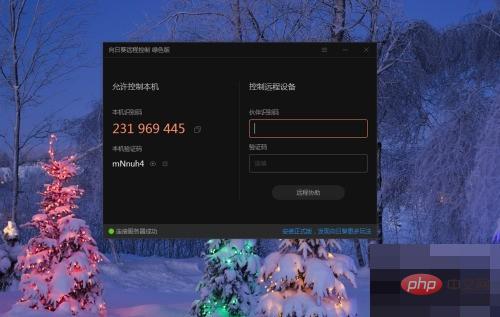
2. 次に、右上隅のメニューボタンをクリックします。

3. ドロップダウン メニューが自動的に開きます。

4. ドロップダウンメニューの[設定]ボタンをクリックします。

5. システム設定ダイアログボックスが自動的に開きます。

6. [本機のリモコン]タブをクリックします。

7. 最後に、[識別コードを使用して機器を遠隔制御する場合、認証コードを検証し、機器が同意する必要がある]にチェックを入れます。

以上がSunflowerX リモート コントロール ソフトウェアで 2 要素認証を有効にする方法_SunflowerX リモート コントロール ソフトウェアで 2 要素認証を有効にするチュートリアルの詳細内容です。詳細については、PHP 中国語 Web サイトの他の関連記事を参照してください。